[ad_1]
Microsoft a intégré de nouveaux emojis dans windows 11. Désormais, plus de 2 000 emojis différents sont disponibles dans le nouveau système d’exploitation. Cela permet aux utilisateurs de s’exprimer de manière plus créative et amusante. Le nouveau panneau d’emojis de Windows 11 comprend également un nouveau design plus moderne qui facilite notamment la recherche desemoji dont vous avez besoin. Dans ce tutoriel, nous allons voir ensemble comment accéder au panneau emojis dans windows 11. Suivez le guide !
Exprimez vos émotions avec les emojis de Windows 11
Les emojis sont très populaires aujourd’hui. Ils sont utilisés dans diverses formes de communication pour apporter une touche de fun à nos conversations ou pour exprimer nos émotions. On les retrouve notamment sur les réseaux sociaux tels que Facebook, Twitter ou Instagram, mais aussi dans certains e-mails ou dans nos SMS.
Beaucoup ne le savent pas encore, mais Microsoft a intégré une nouveau panneau emoji accessible à tous en Windows 11. La société a compris que les émoticônes font désormais partie de notre langage et que peu d’émotions et de sentiments peuvent désormais être parfaitement exprimés sans eux. Mais s’ils ont été ajoutés à nos PC, où pouvons-nous les trouver ?
Où trouver des emojis dans Windows 11 ?
Méthode n°1 : via le raccourci clavier
Pour faciliter laaccès aux émojis dans Windows 11, Microsoft a créé un raccourci clavier dédié. Il suffit d’appuyer simultanément sur les touches les fenêtres + ; de votre clavier.
Notez que la touche Windows est située entre les touches CTRL et ALT, tandis que la touche point-virgule est située à côté de la touche point d’interrogation, sur la même ligne que les touches X, C, V et B. Avec cette combinaison de touches, le panneau emoji de Windows 11 apparaîtra instantanément.
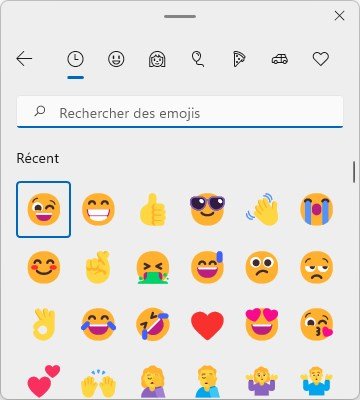
Méthode 2 : utiliser le clavier tactile
Vous pouvez également insérer des emojis dans vos textes à l’aide du clavier tactile disponible dans Windows 11. Pour cela, je vous invite à suivre ces quelques étapes :
1. Faites un clic droit sur la barre des tâches.
2. Sélectionnez » Paramètres de la barre des tâches ».
3. Depuis les paramètres, activer le commutateur à côté du clavier tactile.

4. Enfin, pour ouvrir le clavier tactile, cliquez sur son icône située dans la zone de notification (à côté de l’horloge).
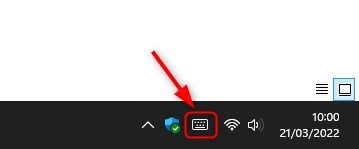
5. Il vous suffit de cliquer sur l’emoji de votre choix pour l’insérer dans votre texte ou message.

Qu’y a-t-il dans le panneau emoji de Windows 11 ?
Le panneau emoji est une fenêtre flottante que vous pouvez déplacer n’importe où sur votre écran. Il comporte 6 onglets : « Récemment utilisés », « Emoji », « GIF », « Kaomoji », « Symboles » et « Historique du presse-papiers ».
Utilisé récemment
Comme son nom l’indique, l’onglet « Récemment utilisés » permet de retrouver tous les emojis, GIF, kaomojis et symboles que vous utilisez régulièrement.
Émoji
Depuis l’onglet « Emoji », vous retrouverez tous les émojis proposés dans Windows 11. Pour faciliter votre recherche, les émojis sont classés par catégories : « Émoticônes et animaux », « Personnes », « Festivités et objets », « Nourriture et plantes », « Voyages et lieux » et « Symboles ».
De plus, vous pouvez également utiliser la barre de recherche en tapant un mot-clé. Par exemple, si vous tapez le mot-clé « cochon » dans la barre de recherche, vous obtiendrez tous les emojis liés à l’animal.

GIF
GIF signifie Graphics Interchange Format, un format d’image bitmap qui a été introduit par CompuServe en 1987 et qui s’est depuis largement répandu sur le Web. Depuis l’onglet « GIF », vous trouverez une très grande collection de GIF animés que vous pouvez insérer où vous voulez.
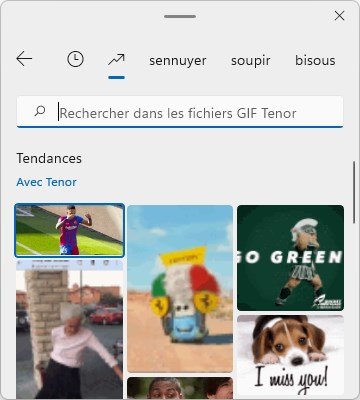
Kaomoji
Le kaomoji est un type d’émoticône originaire du Japon. Il représente généralement un visage avec une expression exagérée et est utilisé pour transmettre des émotions dans les communications textuelles. Windows 11 comprend de nombreux kaomojis qui permettent d’exprimer toutes sortes d’émotions : joyeux, salutations, mignon, triste, en colère, surpris et sans voix.
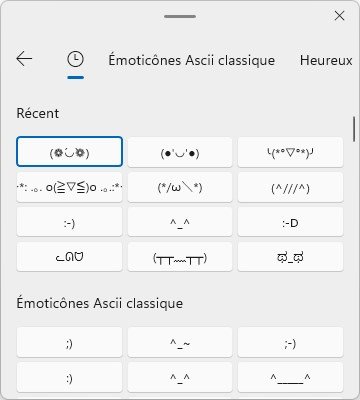
Symboles
À partir de l’onglet « Symboles », vous trouverez des signes de ponctuation, des symboles monétaires, latins, géométriques et mathématiques, entre autres.

Historique du presse-papiers
Enfin, à partir de cet onglet, vous trouverez un historique de tout ce que vous avez copié dans le presse-papiers. Cependant, notez que l’option n’est pas activée par défaut. Pour activer l’historique du presse-papiers, il vous suffit d’aller dans l’onglet et de cliquer sur « Activer ».

Comment insérer des emoji dans du texte sous Windows 11 ?
Pour insérer emoji dans windows 11, vous devez d’abord placer votre curseur dans une zone de texte. Les emojis ne fonctionnent que dans les textes. Vous pouvez par exemple insérer un emoji dans Word, sur les réseaux sociaux, dans un e-mail ou dans un service de messagerie instantanée comme Skype ou WhatsApp.
Une fois que votre curseur est placé où vous voulez ajouter des émoticônes, utilisez l’une des deux méthodes expliquées ci-dessus pour afficher le panneau emoji de Windows 11. Ensuite, cliquez sur l’emoji de votre choix pour l’ajouter instantanément à votre texte ou message. C’est tout !

[ad_2]
Source link






